1、打开PS——点击文件——新建——然后其它保留默认(也可以按自己要求设置宽高和颜色等)——点击:好
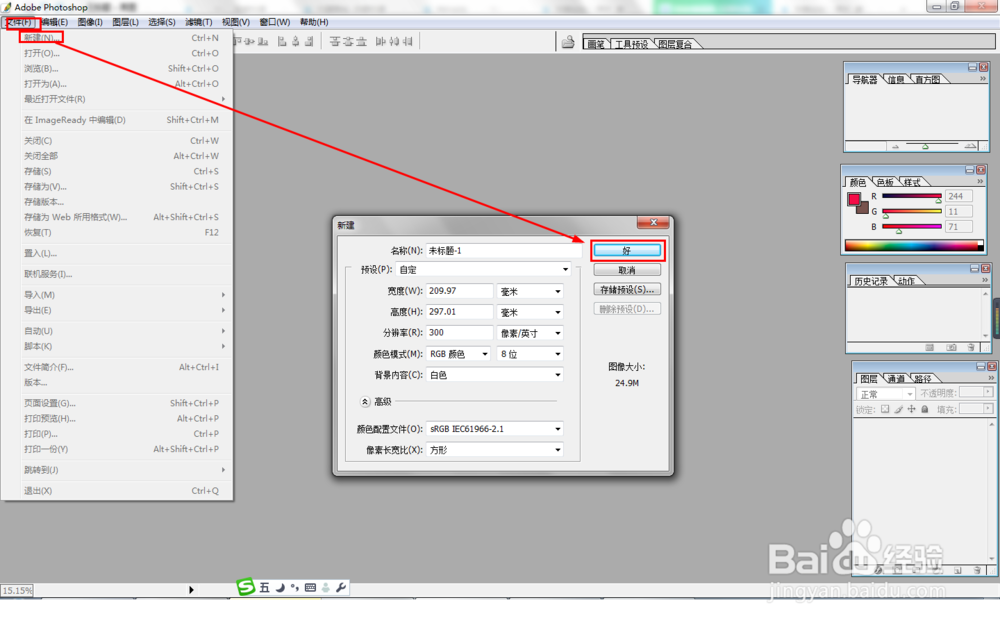
2、右击矩形工具——选择自定形状工具——点击形状的下拉箭头——选择第一个箭头图标,在页面上画一个箭头。
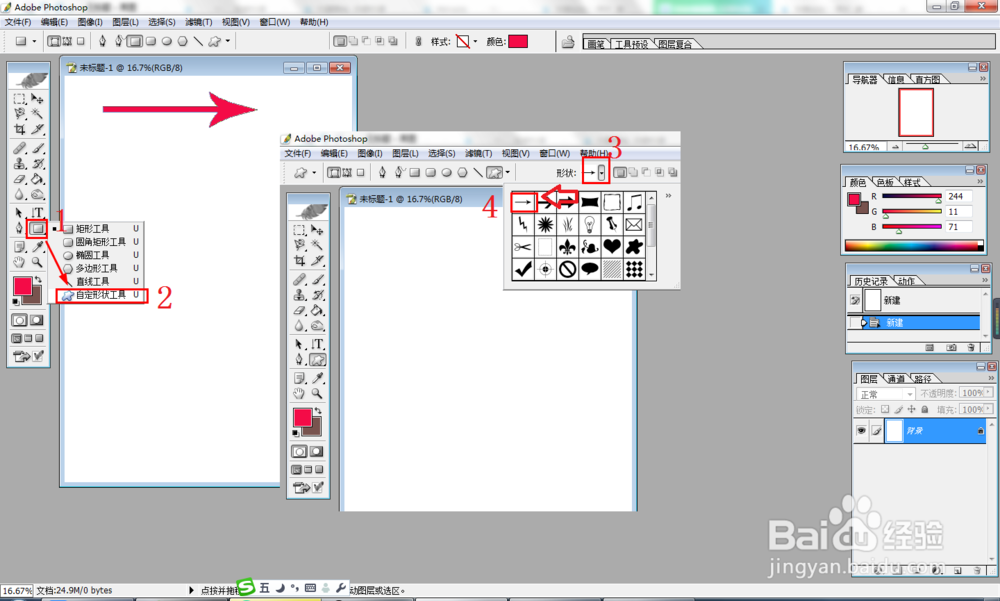
3、同样方法点击形状的下拉箭头——选择心形图标画在箭头上。
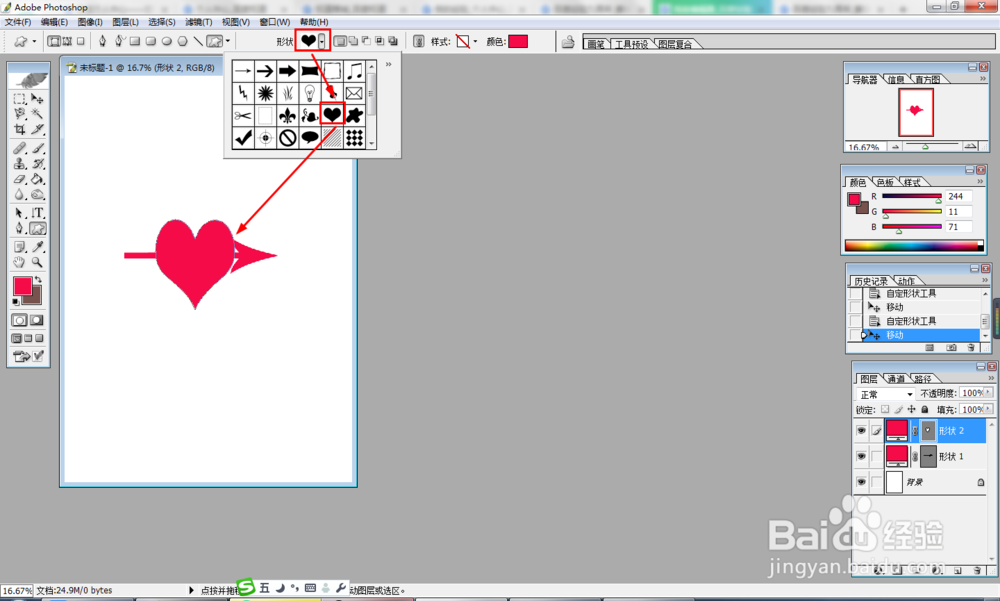
4、调整箭头方向:选择形状1图层(箭头图层)——点击选择工具选择箭头——鼠标蚨潍氢誊移动到箭头的一个角,当出现一个双箭头的弧线时按住鼠标对图形进行角度旋转调整。
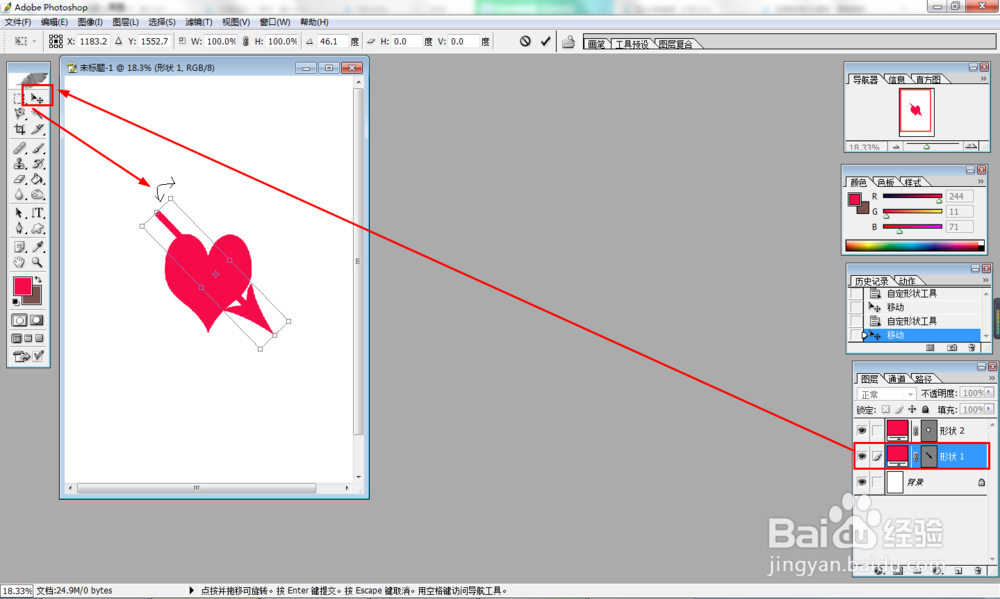
5、调整好箭头的方向之后,在选择工具那里点击一下——接着在弹出的对话框中点击应用。
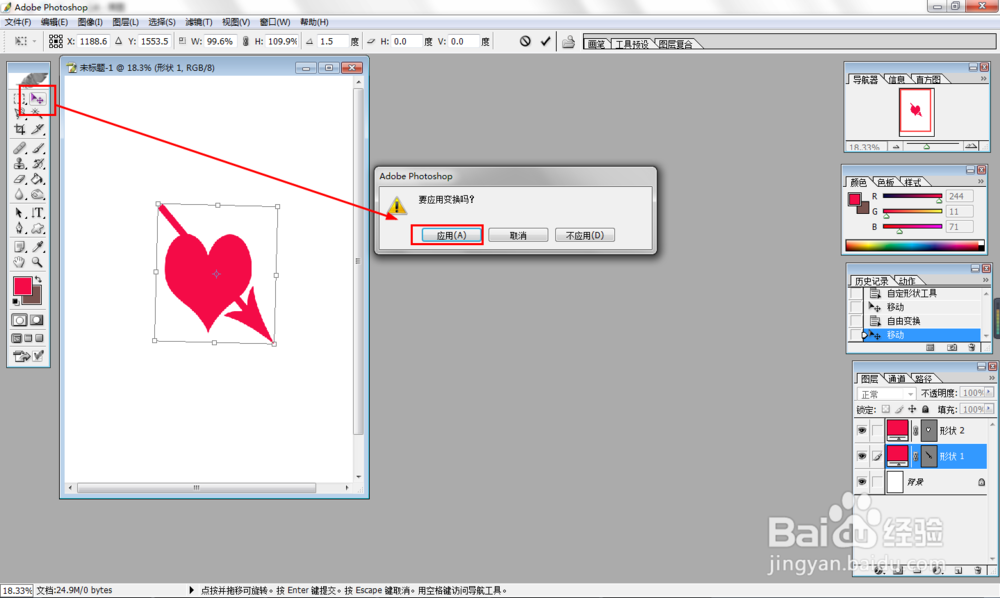
6、最后,点击文件——存储——修改保存名称,保存格式选择JPEG——点击保存,然后按照要求设置图片质量等。

